- Autor Lauren Nevill [email protected].
- Public 2023-12-16 18:51.
- Última modificación 2025-01-23 15:18.
A veces es necesario utilizar líneas de comunicación no muy buenas o de baja velocidad por definición (GPRS) para conectarse a Internet. Entonces es relevante lidiar con el error de tiempo de espera que ocurre cuando el navegador no puede esperar una respuesta del servidor.
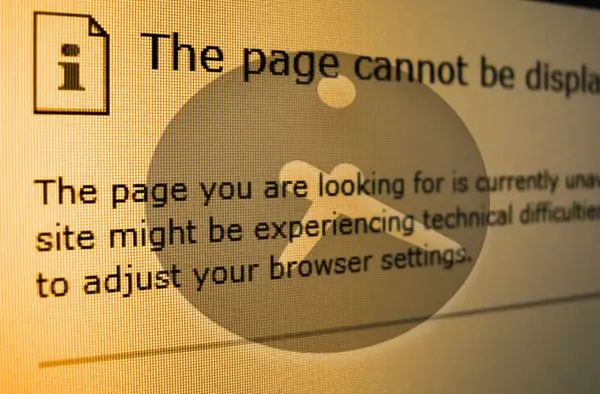
Instrucciones
Paso 1
Internet Explorer puede leer la configuración que establece el tiempo de espera para una respuesta a una solicitud enviada desde la variable correspondiente en el registro de Windows. Entonces, el objetivo de sus acciones debe ser crear la variable deseada en el registro y establecerla en un valor de tiempo de espera aceptable. El primer paso es iniciar el editor de registro. Esto se puede hacer buscando un archivo llamado regedit.exe en la carpeta donde está instalado el sistema operativo y ejecutándolo. O puede usar el cuadro de diálogo de inicio del programa: ábralo presionando la combinación de teclas CTRL + R. Luego, escriba (o copie y pegue) "regedit" (sin comillas) y presione Entrar o el botón "Aceptar".
Paso 2
Ahora cree una copia del estado actual del registro; esta es una operación necesaria antes de iniciar cualquier manipulación del registro del sistema. Para hacer esto, en la sección "Archivo" del menú del editor, seleccione el elemento "Exportar" y guarde el duplicado en un archivo con la fecha actual en el título. Puede usarlo para restaurar (el elemento del menú "Importar") el rendimiento del sistema si ocurre algo inesperado mientras edita el registro.
Paso 3
Luego, en el panel izquierdo del editor, recorra el árbol de las ramas del registro HKEY_CURRENT_USER => Software => Microsoft => Windows => Versión actual => Configuración de Internet.
Paso 4
En la clave de Configuración de Internet, debe crear un parámetro DWORD llamado ReceiveTimeout. El valor de este parámetro será el tiempo máximo de espera para una respuesta del servidor para el navegador. Debe especificarse en milisegundos. Por ejemplo, 15 minutos = 15 * 60 * 1000 = 900000 milisegundos.
Paso 5
Para que los cambios realizados sean conocidos por los servicios correspondientes del sistema operativo, es necesario reiniciar el equipo.
Paso 6
Mozilla Firefox tiene su propia configuración de tiempo de espera de respuesta. Para cambiarlo, debe iniciar el editor de configuración del navegador: escriba en la barra de direcciones "about: config" (sin comillas) y presione Enter.
Paso 7
Luego, en la línea "Filtro", escriba timeout y en la lista de parámetros filtrados, seleccione network.http.keep-alive.timeout. Este parámetro especifica el tiempo máximo para esperar una respuesta en segundos. Haciendo doble clic en él, puede cambiar la configuración.






